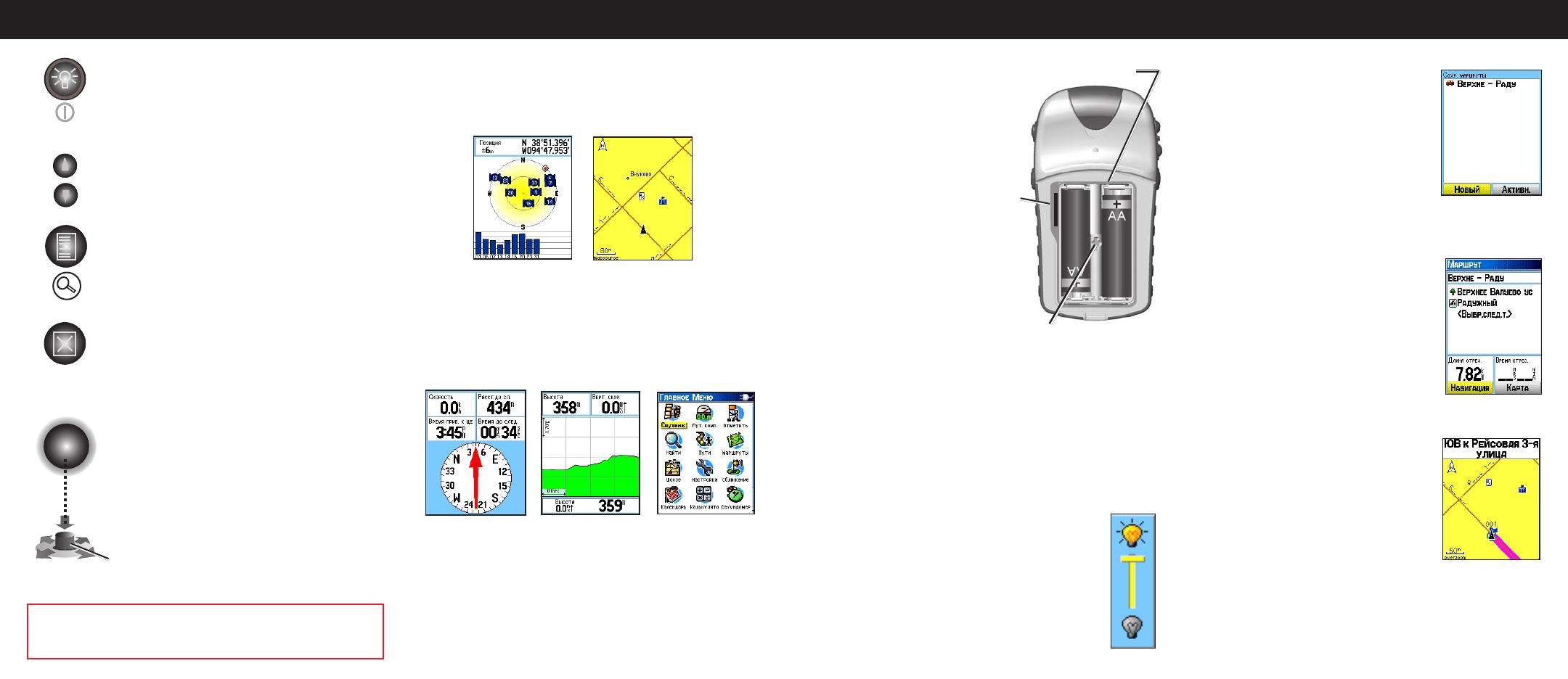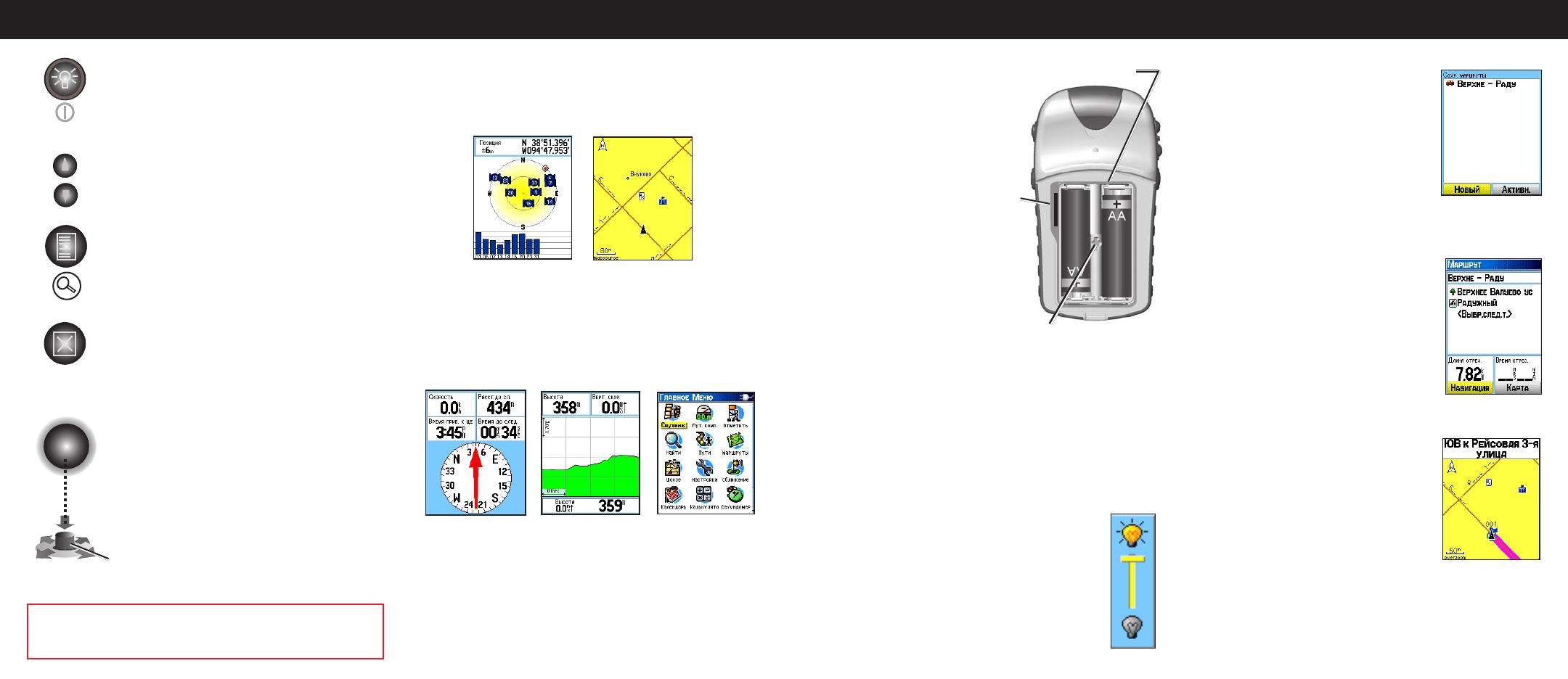
Использование кнопок
Главные страницы
На устройствах Vista HCx и Summit HC имеется четыре повторяющиеся
главные страницы и одна страница включения устройства. На устройствах
Legend HCx и Venture HC есть три главные страницы. Нажмите и
отпустите для переключения между страницами.
— используется для навигации к пункту назначения.
— отслеживает высоту и давление (только в Vista
HCx и Summit HC).
— содержит дополнительные функции и настройки.
— появляется только при включении, отображает
состояние приемника GPS, положения спутников, уровень спутникового
сигнала и текущее положение приемника.
— отображает подробную карту территории вокруг
текущего местоположения.
Нажмите на кнопку для ВВОДА. Перемещайте манипулятор
вправо/влево или вверх/вниз для прокрутки, изменения
положения курсора или увеличения/уменьшения громкости.
Страница карты
Страница спутников
Настройка
маршрута
Список
маршрутов
Маршрут на карте
— нажмите и удерживайте,
чтобы включить или выключить устройство. Нажмите
и отпустите кнопку для настройки уровня подсветки,
просмотра даты или времени, а также для просмотра
уровня заряда батареи.
— на
странице карты нажмите Увеличить или Уменьшить. На
других страницах воспользуетесь прокруткой списка
вверх или вниз.
— нажмите и отпустите, чтобы
просмотреть опции для текущей страницы. Нажмите
кнопку дважды, чтобы перейти в главное меню. Нажмите
и удерживайте, чтобы открыть меню поиска.
— нажимайте для переключения
между главными страницами. Нажмите и отпустите,
чтобы отменить ввод данных или выйти из текущей
страницы. Нажмите и удерживайте, чтобы включить/
отключить электронный компас (только в Vista HCx и
Summit HC).
— нажмите и отпустите,
чтобы запустить выбранную опцию и ввести данные
или подтвердить сообщения на экране. Нажмите и
удерживайте, чтобы пометить текущее положение
как маршрутную точку. Для перемещения вверх,
вниз, вправо, влево; для выделения полей, кнопок или
значков на экране; для ввода данных или перемещения
по карте.
Начало работы
Установка батарей:
1. Назаднейстороне
устройстваснимите
крышкуотсекадля
батарей.Поверните
D-образноекольцона
1/4противчасовой
стрелкииснимите
крышку.
2. Вставьтедвебатареи
типаAA.
3. Установитекрышкуна
отсекизакройтеего,
повернувD-образное
кольцопочасовой
стрелке.
Чтобы включить
eTrex:
1. Нажмитеи
удерживайтекнопку
ПИТАНИЕ.Выуслышитезвуковой
сигнал,появитсявводнаястраница,затемстраница
спутников.
ПриемникGPSначнетпоискспутниковыхсигналов.
Послеполученияминимумтрехсигналовсразных
спутниковвверхустраницыотобразитсяуровеньточности
определенияпозицииикоординатыместоположения.
2. Нажмитенесколькоразподряд
ВЫХОД,поканепоявится
страницакарты.Теперьможноначинатьнавигациюс
помощьюGPS.
Чтобы отрегулировать уровень подсветки:
1. НажмитеибыстроотпуститекнопкуПИТАНИЕ.
Откроетсяползунокнастройкиподсветки.
2. На
МАНИПУЛЯТОРЕнажмитевверх,чтобы
увеличитьяркость,иливниз,чтобыуменьшить.
3. Нажмите
ВВОД или ВЫХОД,чтобызакрытьокно
настройкиподсветки.
Отсекдлябатарей
НАЖМИТЕ,ЧТОБЫИЗВЛЕЧЬ
Паз для защелки
Слотдлякарт
microSD
™
или
TransFlash
™
(только Vista HCx и
Legend HCx)
Создание маршрута
Чтобы создать и воспользоваться маршрутом:
1. Черезглавноеменюоткройтестраницу
маршрутов.Отобразитсясписок
сохраненныхмаршрутов.
2. Спомощью
МАНИПУЛЯТОРА выделите
НовыйинажмитеВВОД.Откроется
страницанастройкимаршрута.
3. Выделивпустуюстроку(обозначается
знакомтире)вверхуэкрана,нажмите
ВВОД.Откроетсяэкраннаяклавиатура.
Введитеназваниемаршрута
илиподтвердитеавтоматически
сгенерированноеназвание.
4. Прокрутитевниздополя
<Выбрать
следующую точку>инажмитеВВОД.
5. Спомощьюменюпоискавыберите
маршрутнуюточкуизгруппэлементов.
Откройтестраницусведенийдля
выбранногоэлемента,выделите
Взять
инажмите
ВВОД,чтобыдобавитьегов
списокпромежуточныхточек.
6. Чтобыдобавитьбольшепромежуточных
точеквмаршрут,повторитевсешаги.
7. Поокончанииопределениямаршрута
выделите
Навигация,чтобыначать
навигациюспомощьюстраницыкарты.
8. Следуйтеинструкциямвверхустраницы
карты.Автоматическоепостроение
маршрутаипошаговыеинструкции
имеютсятольковустройствахVista
HCxиLegendHCx.
9. Чтобыостановитьнавигацию,влюбой
моментможнонажать
МЕНЮ,затем
выделить
Остановить навигацию и
нажать
ВВОД.Маршрутавтоматическисохраняетсявсписке
маршрутов.
Страница альтиметра
(только Vista HCx/Summit HC)
Страница
компаса
Главное меню
См. руководство Правила техники безопасности и сведения
об изделии в упаковке изделия для ознакомления с предупреждениями по
безопасности и другой важной информацией.